Ранее обещал рассказать про утилиту монитор ресурсов . Обещания надлежит выполнять, поэтому погнали.
Общая инфо
Монитор ресурсов (далее resmon ) — стандартная системная утилита, которая в режиме реального времени поможет опознать и оценить любые нагрузки и активности у вас на устройстве.
Есть же всё-таки одно ограничение. Она не имеет историчности и стандартных вариантов выгрузки накопленной информации. Всё это безобразие очищается при завершении работы утилиты.
- Общий дашборд по работе процессов, диска, сети и оперативной памяти, откуда можно начать анализ проблем
- Процессор — вкладка, которая позволит детально анализировать работу процессора
- Память — вкладка, которая наглядно покажет утилизацию памяти в привязке к процессам
- Диск — покажет есть ли очередь на чтение/запись определённого тома, какие процессы чем заняты вплоть то рабочих файлов
- Сеть — дашборды и таблицы для анализа сетевого трафика: куда и что мы отправляем, качаем, какое приложение и по каким портам работает.
Для открытия утилиты нажмите Win + R и введите resmon . Как вариант ещё использовать поиск, введя там это же слово.
ПРОЦЕССОР загружается на 100%? ИСПРАВЛЯЕМ ЛЕГКО!
Вкладка «Обзор»
Здесь расположены дашборды по всем основным показателям системы. Если нажать ПКМ (правую кнопку мыши) на строке в разделе ЦП, то можно завершить, приостановить, возобновить процесс или поискать о нём инфо в интернете.
Нажатие ЛКМ (левой кнопки мыши) по заголовку столбца в табличной части выполнит сортировку по возрастанию значения или имени, а повторное нажатие — сортировку по убыванию.
Вкладка «ЦП»
Те же правила, что и выше. Нажатие ЛКМ по заголовку выполнит сортировку, а ПКМ по строчке вызовет контекстное меню с действиями, различными для каждого раздела.
Для Процессы это завершить процесс или дерево, поискать информацию в интернете, приостановить или возобновить процесс.
Для служб это остановить/перезапустить/запустить службу или поискать по ней инфо в интернете.
Наиболее важными здесь для анализа будут в разделе Процессы столбцы ЦП и среднее для ЦП . ЦП показывает нагрузку на процессор от конкретного процесса или службы в единицу времени, т.е. занятость процессора обработкой команд приложением. Среднее для ЦП покажет в среднем за всё время открытия утилиты, сколько ресурсов в % соотношение потребили процессы.
Мониторинг дашбордов ограничен одной минутой и данные обновляются, но данные по средним значениям накопительные и актуальны до тех пор, пока не перезапустите утилиту или не выполните Монитор -> Остановить мониторинг .
Вкладка «Память»
В верхней части перед нами таблица, сортируемая по нажатию ЛКМ, показывающая утилизацию памяти.
- Ошибки. Если значения небольшие, то это не страшно. Ошибки в порядке вещей, ведь они возникают, когда процесс обращается к оперативной памяти, но не находит там данных, так как информация была перемещена в файл подкачки из-за недостатка оперативки. Если ошибок очень много у важных процессов — пора задуматься об увеличение объёма ОЗУ.
- Завершено всегда показывает довольно большие цифры, это норма.
Эти цифры означают, что файл подкачки был использован в указанном количестве вместо оперативки при работе процесса за время мониторинга. - Рабочий набор показывает именно ту полезную память, которая реально утилизируется процессами. Важный параметр при анализе проблем.
- Общий набор — то количество памяти, которое может быть освобождено и забрано у текущего процесса в пользу другого, которому память нужнее.
- Частный набор — эту память не сможет забрать другой процесс у текущего. Так сказать, сухой остаток.
Системные прерывания грузят процессор? Разгрузи проц и дай ПК нормально работать!
Дашборд ниже показывает полоску из общего объёма памяти на устройстве и в каких она состояниях. Не стоит обращать внимание, если свободная память равна 0 или близко нуля при большом количестве памяти в статусе Ожидание .
Вкладка «Диск»
В основном позволяет отследить скорость операций I/O (чтения/записи) для каждого процесса, так же покажет список локальных и логических томов (дисков) и их размер.
Особенно ценная информация это длина очереди диска. Считается, что если значения >=3, то есть проблемы с нагрузкой на диск. Далее необходимо разбираться причина в повышенном ввод/выводе или же упираемся в возможности файловой системы.
В разделе Работа диска можно увидеть детально какой файл вызывает какие активности по выбранному в разделе Процессы с дисковой активностью процессу.
Вкладка «Сеть»
В ряде случаев хватает для диагностики первых двух разделов, из чего уже становится ясно, какой процесс отправляет или получает много трафика, на какой адрес или какую программу.
Но для более глубокого анализа полезны разделы TCP подключения и прослушиваемые порты . Так можно узнать, есть ли у вас активность по нужному порту на текущей машине. Если нет, то вероятно она блокируется антивирусным ПО или сетевым экраном, а возможно и маршрутизатором.
На этом краткий обзор утилиты завершён. Инструмент очень гибкий, полезный и хороший для первичного анализа. Ещё вернёмся к примерам по нему.
Источник: dzen.ru
Подробное руководство по монитору ресурсов Windows
Операционная система Windows поставляется с множеством встроенных инструментов для анализа использования ресурсов. Наиболее заметным из них, вероятно, является Диспетчер задач Windows, поскольку он подчеркивает использование ресурсов отдельными процессами и дает администраторам и пользователям возможность уничтожить любые некорректные процессы.
Монитор производительности и Монитор ресурсов — это два дополнительных инструмента, которые администраторы и опытные пользователи Windows могут использовать для анализа проблем, связанных с производительностью или ресурсами, на ПК с Windows.
Давайте начнем с того, что посмотрим, что такое монитор ресурсов и чем он отличается от диспетчера задач Windows и монитора производительности.
Что такое монитор ресурсов?
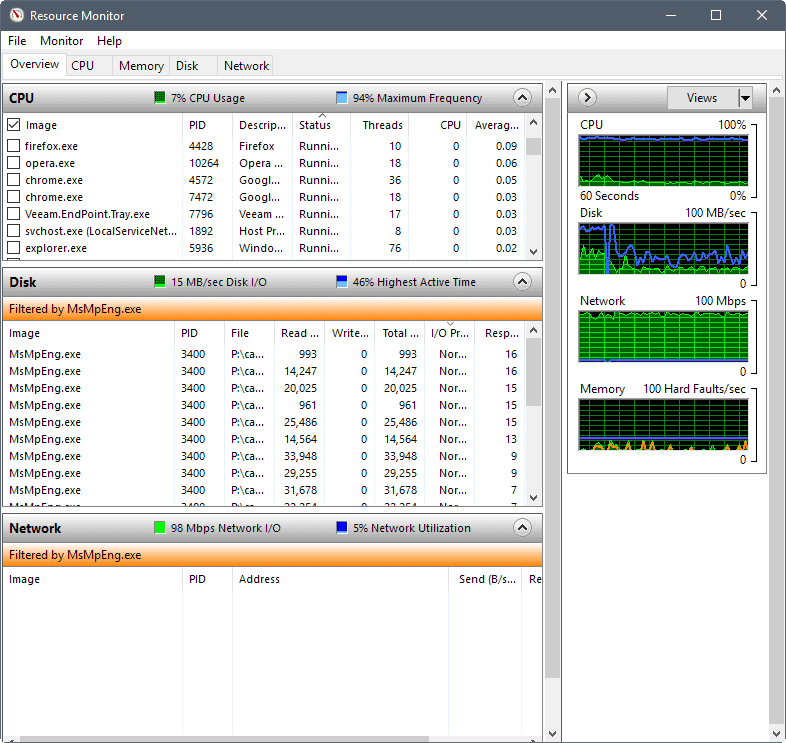
Microsoft добавила Resource Monitor в операционные системы Windows Vista и Windows Server 2008 и сделала его частью любой новой версии Windows, выпущенной с тех пор. Программа отображает информацию об аппаратных и программных ресурсах в режиме реального времени.
Диспетчер задач лучше всего можно описать как инструмент, работающий на поверхности. В нем перечислены процессы и службы, а также общее использование ресурсов.
Монитор ресурсов, с другой стороны, дает вам возможность заглянуть под поверхность, чтобы найти информацию, которую диспетчер задач не предоставляет.
Монитор ресурсов работает в рамках процесса монитора производительности.
Как запустить монитор ресурсов

У пользователей и администраторов есть несколько вариантов запуска монитора ресурсов. Он включен в несколько версий Windows, и некоторые параметры запуска инструмента доступны только в некоторых версиях операционной системы.
Первые два метода должны работать во всех версиях Windows, поддерживаемых Microsoft.
- Используйте Windows-R, чтобы открыть окно запуска. Введите resmon.exe и нажмите клавишу Enter.
- Используйте Windows-R, чтобы открыть окно запуска. Введите perfmon.exe / res и нажмите клавишу Enter.
- В Windows 10 выберите Пуск> Все приложения> Инструменты администрирования Windows> Монитор ресурсов.
- В предыдущих версиях Windows выберите Пуск> Все программы> Стандартные> Системные инструменты> Монитор ресурсов.
- Откройте диспетчер задач Windows, нажав Ctrl-Shift-Esc. Перейдите на вкладку «Производительность», а там «откройте монитор ресурсов».
Монитор ресурсов Windows
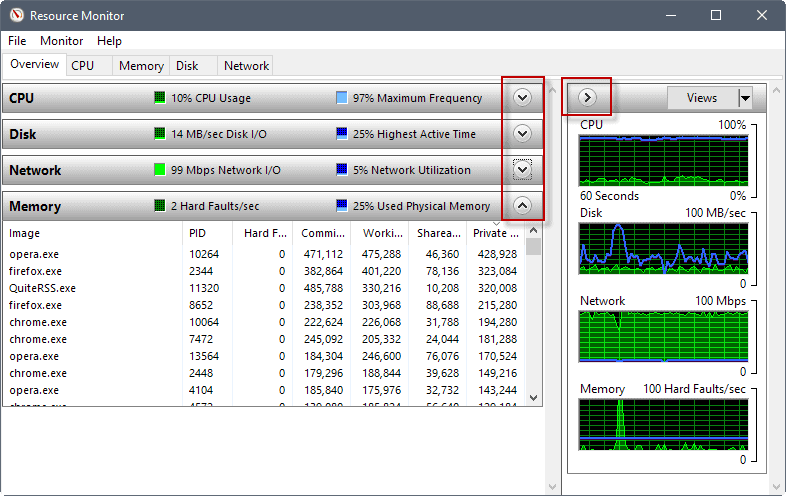
Интерфейс монитора ресурсов выглядит одинаково в Windows 7, Windows 8.1 и Windows 10. Программа использует вкладки для разделения данных. Обзор, ЦП, Память, Диск и Сеть — это пять вкладок программы.
Программа загружает обзор при запуске. В этом обзоре перечислены данные ЦП, диска, сети и памяти, включая все процессы, использующие ресурсы.
На боковой панели отображаются графики, показывающие использование ЦП, диска, сети и памяти за период 60 секунд.
Вы можете скрывать и отображать элементы, щелкнув значок стрелки в заголовке. Другой вариант, который вам нужно настроить интерфейс, — это навести курсор мыши на разделители в интерфейсе, чтобы перетащить видимую область. Используйте ее, чтобы увеличить или уменьшить видимую область элемента.
Вы можете скрыть графики, например, чтобы освободить больше места для более важных данных, и запустить окно монитора ресурсов с максимально возможным разрешением.
Вкладка «Обзор» — хорошая отправная точка, так как дает обзор использования ресурсов. Он освещает использование ЦП и памяти, использование диска и использование сети в режиме реального времени.
Каждый конкретный список предлагает массу информации. В блоке ЦП перечислены имена и идентификаторы процессов, IP-адреса сетевого блока и передачи данных, аппаратные сбои блока памяти и операции чтения и записи дискового блока.
Один интересный вариант, который у вас есть прямо здесь, заключается в том, чтобы выбрать один или несколько процессов в разделе ЦП, чтобы применить фильтры к вкладке Диск, Сеть и Память.
Если вы выберете конкретный процесс в разделе CPU, Resource Monitor перечислит использование диска, сети и памяти этим процессом только в его интерфейсе. Это одно из отличий от диспетчера задач, поскольку в этом инструменте нельзя делать что-то подобное.
Мониторинг использования ЦП с помощью монитора ресурсов
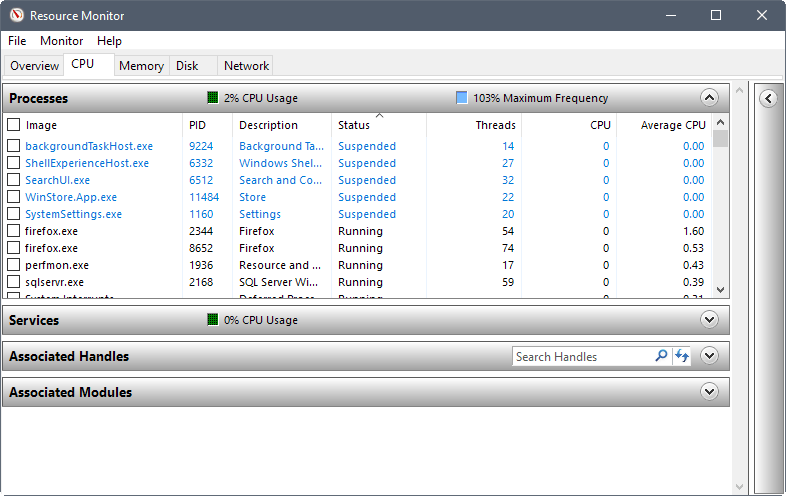
Вам нужно переключиться на вкладку CPU, если вы хотите детально контролировать загрузку CPU. Здесь вы найдете список процессов на странице обзора, а также три новых листинга Services, Associated Handles и Associated Modules.
Вы можете фильтровать по процессам, чтобы отображать данные только для этих процессов. Это очень удобно, так как это быстрый способ увидеть связи между процессами, службами и другими файлами в системе.
Обратите внимание, что графики отличаются от представленных ранее. На графиках на вкладке ЦП показано использование каждого ядра, использование служебного ЦП и общее использование ЦП.
Associated Modules перечисляет файлы, такие как библиотеки динамической компоновки, которые используются процессом. Связанные дескрипторы указывают на системные ресурсы, такие как файлы или значения реестра. Они предлагают конкретную информацию, но иногда могут быть полезны. Вы можете запустить поиск дескрипторов, например, чтобы выяснить, почему вы не можете удалить файл в этот момент времени.
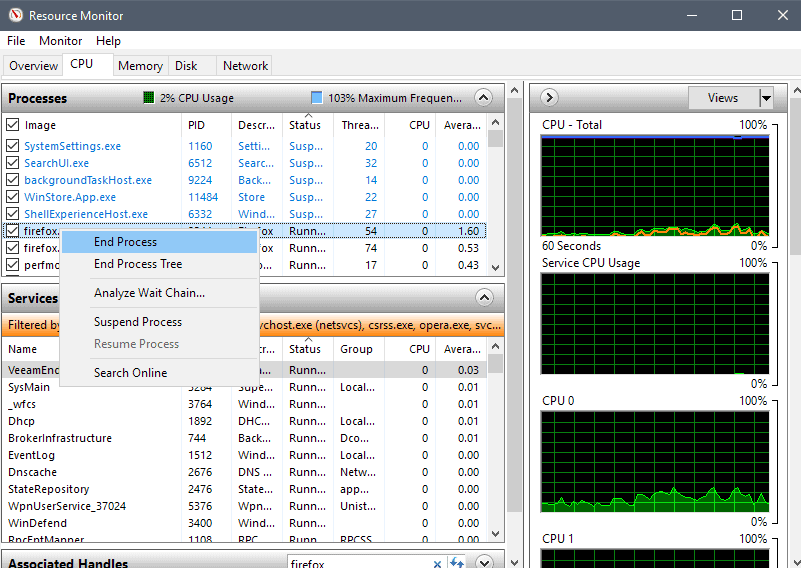
Монитор ресурсов дает вам некоторый контроль над процессами и службами на вкладке ЦП. Щелкните правой кнопкой мыши любой процесс, чтобы отобразить контекстное меню с параметрами завершения выбранного процесса или всего дерева процессов, приостановки или возобновления процессов и запуска поиска в Интернете.
Контекстное меню служб ограничено запуском, остановкой и перезапуском служб, а также поиском информации в Интернете.
Процессы могут отображаться с использованием цветов. Красный процесс означает, что он не отвечает, а синий — что он приостановлен.
Память в мониторе ресурсов
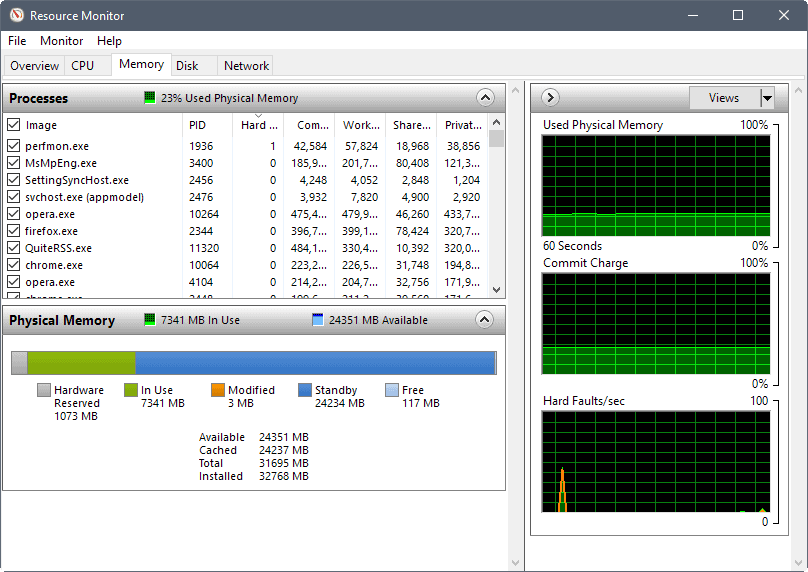
На вкладке памяти перечислены процессы, как и на вкладке ЦП, но с упором на использование памяти. Кроме того, он имеет представление физической памяти, которое визуализирует распределение памяти на машине Windows.
Если вы впервые обращаетесь к информации, вы можете быть удивлены тем, что довольно много памяти может быть зарезервировано для оборудования.
На графиках выделены используемая физическая память, плата за фиксацию и количество серьезных сбоев в секунду.
Каждый процесс перечислен с его именем и идентификатором процесса, серьезными ошибками и различной информацией, связанной с памятью.
- Зафиксировать — Объем виртуальной памяти, зарезервированной операционной системой для процесса.
- Рабочий набор — Объем физической памяти, используемой в данный момент процессом.
- Поделиться — Объем физической памяти, используемой процессом, который может использоваться совместно с другими процессами.
- Частный — Объем физической памяти, используемой процессом, который не может использоваться другими процессами.
Вы получаете тот же уровень контроля в контекстном меню, так что вы можете завершить любой процесс, использующий его.
Информация об активности диска
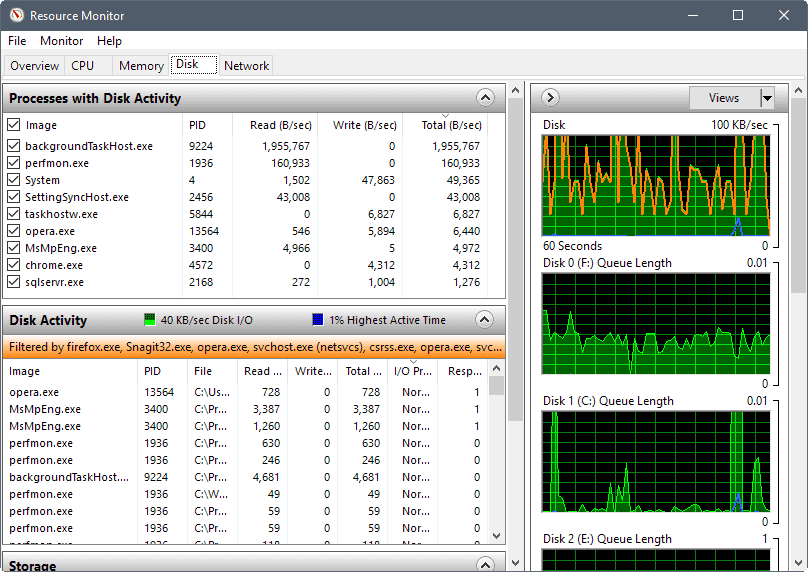
На вкладке «Диск» монитора ресурсов Windows отображается активность процессов на диске и информация о хранилище.
Он визуализирует использование диска в целом и для каждого запущенного процесса. Вы получаете информацию об активности чтения и записи на диск каждого процесса и можете использовать параметры фильтрации для фильтрации по определенному процессу или нескольким процессам.
В списке «Хранилище» внизу перечислены все доступные диски, доступное и общее пространство на диске, а также время активности.
Графики визуализируют длину дисковой очереди. Это индикатор запросов этого конкретного диска и хороший индикатор, позволяющий определить, не справляется ли производительность диска с операциями ввода-вывода.
Сетевая активность в мониторе ресурсов
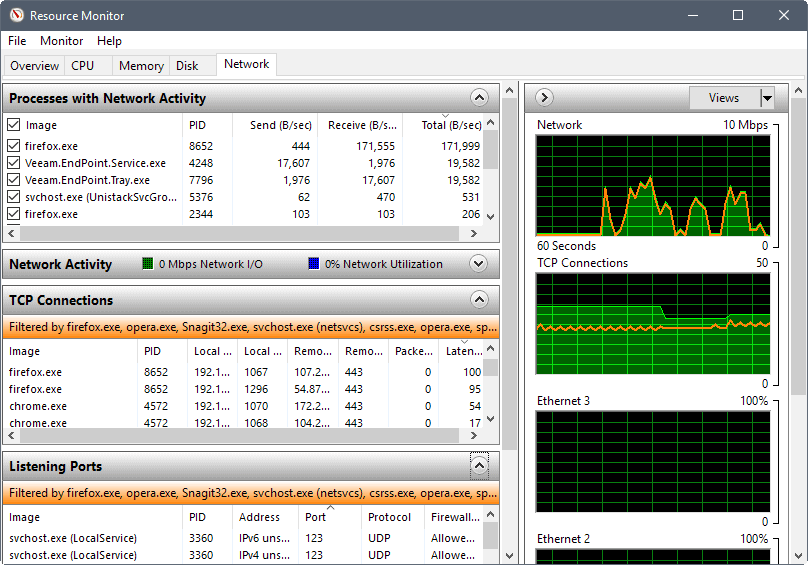
На вкладке «Сеть» отображается сетевая активность, TCP-соединения и порты прослушивания. Он подробно перечисляет сетевую активность любого запущенного процесса. Одно это полезно, так как сразу сообщает, подключаются ли процессы к Интернету.
Вы действительно получаете списки TCP-соединений, в которых указаны удаленные серверы, к которым подключаются процессы, использование полосы пропускания и локальные порты прослушивания.
Что вы можете использовать Resource Monitor для
- Проверьте Hard Faults и используйте Physical Memory, чтобы узнать, нужно ли вашему компьютеру больше RAM. Жесткие сбои возникают, когда данные, необходимые процессу, извлекаются с диска (файла подкачки), а не из памяти. Физическая память проста, так как она показывает, какой объем доступной оперативной памяти используется.
- Используйте вкладку ЦП, чтобы связать процессы со службами Windows.
- Узнайте, какие программы записывают на диск в определенный момент времени.
- Составьте список всех исходящих подключений ПК или узнайте, подключается ли процесс к Интернету.
- Проверьте все порты прослушивания и закройте те, которые вам не нужны.
Монитор ресурсов Подсказки:
- Вы можете остановить мониторинг в любое время, щелкнув Monitor> Stop Monitoring. Это блокирует автоматическое обновление данных.
- Наведите курсор на заголовок, чтобы отобразить описание.
- Щелкните правой кнопкой мыши строку заголовка списка и выберите «выбрать столбцы», чтобы добавить или удалить столбцы из таблицы. Вы можете добавить платформу или повышенную информацию к процессам, перечисляющим таким образом, например.
- Щелкните заголовок любого столбца, чтобы отсортировать таблицу соответствующим образом. Например, щелчок по процессам выполняет сортировку по имени процесса.
- Вы можете сохранить конфигурации и загрузить их снова, используя меню «Файл».
Вывод
Resource Monitor — удобная программа для системных администраторов, опытных пользователей и даже для обычных пользователей. Он предлагает больше информации, чем диспетчер задач, и дает вам некоторые инструменты под рукой, чтобы копнуть немного глубже, когда дело доходит до активности на машине Windows.
Теперь ваша очередь : Вы пользуетесь монитором ресурсов?
Смотрите так же:
- Mozilla добавляет Ubisoft Uplay в черный список
- Узнайте, поддерживают ли веб-сайты IPv6 в Firefox
- Thunderbird 68.0 вышел: крупное обновление почтового клиента
- Quantum, введение в квантовую механику для Android
Источник: bauinvest.su